電話でインターネットを作る方法。 携帯電話を介してインターネットをコンピュータに接続する方法
最近のモバイル機器はすべて、インターネットにアクセスするためのさまざまなモジュールを備えています。 しかし、あなたの携帯電話でネットを閲覧するだけでなく、あなたの携帯電話を他の機器のインターネット情報源にすることもできます。
スマートフォンを使う
あなたがAndroid OSを実行しているスマートフォンを持っているならば、電話を通してインターネットを接続する方法の質問は一度に2つの解決策を持つでしょう。 以下に説明する方法はどちらも同等に効果的であり、スマートフォンだけでなくSIMカードをサポートするタブレットにも適しています。
コンピュータ(ラップトップ)にWi-Fiモジュールが装備されている場合は、スマートフォンからアクセスポイントを作成して、ワイヤレスネットワークを配布することができます。
アクセスポイントがアクティブであるというメッセージが表示されたら、それをクリックして設定を開きます。 [アクセスポイントの設定]セクションを選択してください。 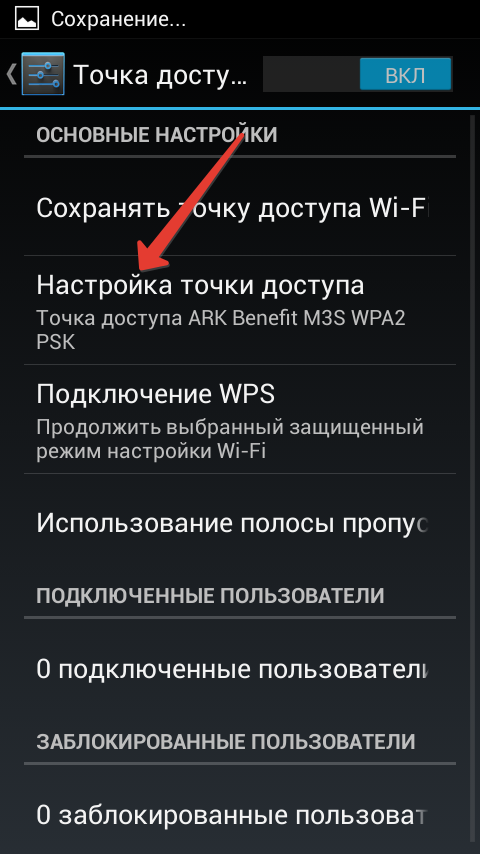
ネットワーク名、セキュリティ方式、およびパスワードを指定してください。 このデータはデフォルトで設定されていますが、手動で変更できます。 変更を必ず保存してください。 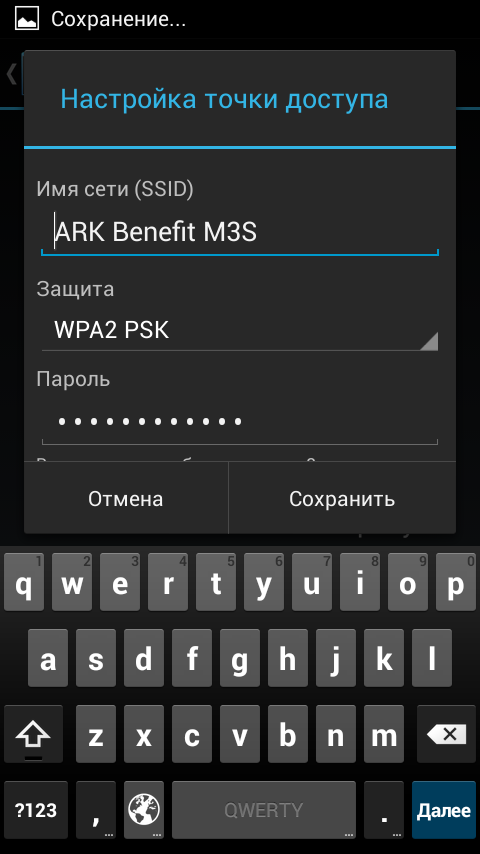
スマートフォン上に作成されたアクセスポイントへの接続は、標準方式に従って行われます。 コンピュータで利用可能なネットワークの検索を開始し、Wi-Fiホットスポットを見つけて接続します。
コンピュータにWi-Fiモジュールが搭載されていない場合は、スマートフォンをUSBモデムとして使用してみてください。
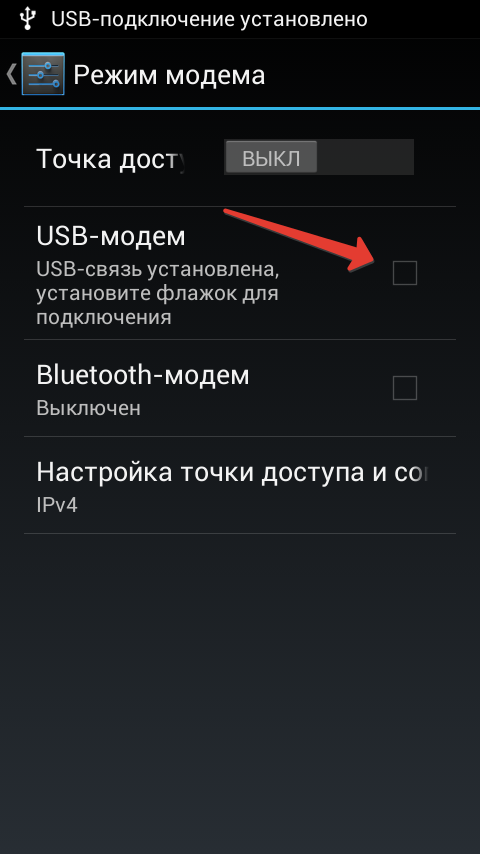
接続が成功すると、接続が確立されたことを示す通知がシステムトレイに表示されます。
Windows XPまたはそれ以前のバージョンのMicrosoftのOSを実行しているコンピュータでインターネットを設定しようとしている場合は、ほとんどの場合、モデムドライバは自動的にインストールされません。 スマートフォンの製造元のWebサイトからダウンロードし、強制的にインストールしてから、インターネットにアクセスしてください。
携帯電話用
あなたが「アクセスポイント」機能をサポートするスマートフォンを持っているならば、それはオンラインに行くのはとても簡単でしょう。 あなたが通常の携帯電話を通してインターネットに接続したいならば、もう一つのこと。 高速専用線と無線ネットワークの出現の前に、この技術はかなり頻繁に使用されました、しかし最近それは少し忘れられていました。 この間違いを修正し、有用な情報をメモリに復元します。
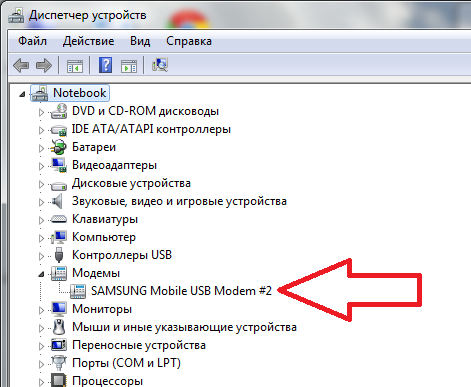
初期化文字列は、特定の携帯電話事業者の個別の料金プランごとに異なります。 正しい接続に必要なこのデータは、事業者のWebサイトまたはテクニカルサポートサービスで明確にすることができます。
接続する
携帯電話を設定したら、新しい接続の作成に進むことができます。 Windows 7/8 / 8.1でインターネットを設定する方法を知っているなら、このタスクに簡単に対処してください。
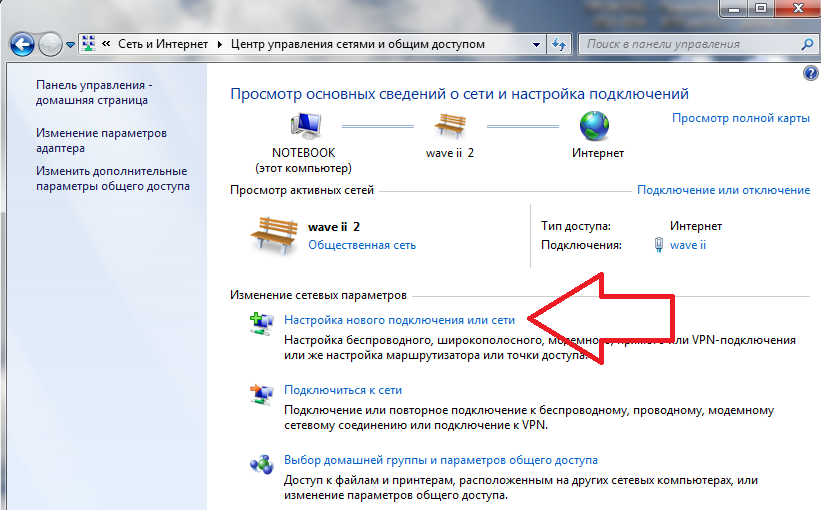
同様に、何らかの理由でインターネットに接続するための標準プログラムが正しく機能しない場合は、メガホンモデムを設定できます。
Windows XPを使用している場合は、項目の名前と接続の作成順序が多少異なる場合があります。 ただし、手順自体は変更されていないため、その意味を理解することが重要です。
便宜上、デスクトップにショートカット接続を置くことができます。 これを行うには、作成した接続を見つけ、それを右クリックして「ショートカットの作成」項目を選択します。 デスクトップにショートカットを配置することを提案するウィンドウが表示されます。この操作を実行するには、[はい]をクリックします。
インターネット接続
機器がセットアップされ、接続が確立されました - 今、あなたはあなたの携帯電話を使ってオンラインに行くことができます:

接続処理が終了するまでお待ちください。 すべてうまくいけば、システムトレイに接続が確立されたという通知が表示されます。 任意のブラウザを開き、Webページが読み込まれているかどうかを確認します。
Wi-Fiアクセスポイントや専用のインターネット回線がないところでインターネットが必要な場合はどうしますか。 これは、頻繁に出張する人や出張することが多い人に特に当てはまります。
いくつかの選択肢があります。
1.携帯電話会社から3Gモデムを購入する。
携帯電話を介してモバイルインターネットを使用する。
3. Wi-Fiモジュールを搭載したスマートフォンを介してモバイル3Gインターネットを使用する(2012年以降、90%のスマートフォン)。
最初の選択肢 GPRSまたはEDGE接続をサポートする携帯電話がない場合に使用できます。 通常、これは2005年リリース前の携帯電話です。 しかし、このオプションは安くはありません! あなたは3Gモデムを購入し、インターネットの毎月の料金を支払う必要があります。
第二の選択肢 もっとおもしろい。 携帯がGPRSまたはEDGE接続をサポートしていることが重要です。 この場合の支払いに加えて、何も必要ありません。 携帯電話事業者は通常、任意の料金パッケージにインターネットの一定数の空きメガバイト数を含めます。 極端な場合には、無料または低コストのメガバイトのインターネットが確実にある料金パッケージを選択できます。
携帯電話を使用してコンピューターのインターネットをオンにする方法Samsung C3322 Duos電話の例を紹介します。 この電話には、電話からインターネットを直接使用するため、またはコンピュータからインターネットに接続するために使用するために必要なものがすべて備わっています。 それが据え置きのコンピュータでもラップトップでも問題ありません。
私の目標は、BlueTooth(ブルートゥース)を介したコンピュータと電話の接続を使用して、携帯電話を介してラップトップをインターネットに接続することです。
それでは、BlueTooth接続を使用して、携帯電話を介してコンピューターをインターネットに接続する方法を段階的に説明します。
1.電話機のインターネット接続設定を確認してください。 これを行うには、MMSを送信します。 それが送信された場合、すべてが順調です、接続があります。 送信されていない場合は、オペレータに電話してSMSで彼から設定を取得し、これらの設定を設定する必要があります。
2.電話機のBlueToothをオンにします。 私の場合、電話でのパスは次のとおりです。メニュー - アプリケーション - BlueTooth - オプション - 設定 - BlueToothを有効/無効にする
3.コンピューターでBlueToothを有効にします。 ラップトップのFn + F3キーの組み合わせを使用してBlueToothの電源を入れます(BluetoothアイコンまたはBlueToothアイコンをBlueToothの電源ボタンに描くことができます)。 コンピュータにBlueToothアダプタが内蔵されていない場合は、別途購入してUSB経由で接続できます。
4.コンピューターのBlueToothがオンになると、BlueToothアイコンが時計の近く(デスクトップの右下)に表示されます。 同時に、BlueToothモデム用の追加ドライバがインストールされます。
![]() 5.このアイコンをマウスの右ボタンでクリックし、[デバイスの追加]を選択します。 その後、デバイス追加ウィザードの指示に従います。 検索中に、電話はコンピュータに接続する許可を求め、注意を払い、電話の「許可」または単に「はい」をクリックします。
5.このアイコンをマウスの右ボタンでクリックし、[デバイスの追加]を選択します。 その後、デバイス追加ウィザードの指示に従います。 検索中に、電話はコンピュータに接続する許可を求め、注意を払い、電話の「許可」または単に「はい」をクリックします。
ウィザードで電話機が見つからなかった場合は、BlueToothがオンになっているかどうかを確認し、電話機をコンピュータに近づけて(最大10メートル)、[デバイスの起動とプリンタ]メニュー(Windows 7の場合)を確認します。
 6.検索後のウィザードで自動的にこのパネルに移動しない場合は、[スタート]メニュー - [デバイスとプリンタ](Windows 7の場合)に移動します。
6.検索後のウィザードで自動的にこのパネルに移動しない場合は、[スタート]メニュー - [デバイスとプリンタ](Windows 7の場合)に移動します。
7.見つかった電話機の写真の上でマウスの右ボタンをクリックします。
8. [ダイヤルアップ接続] - [ダイヤルアップ接続を作成...]を選択します(Windows 7の場合)。
 9.通常はリストの先頭にあるモデムのリストから選択します。
9.通常はリストの先頭にあるモデムのリストから選択します。
 10.電話番号を入力します。通常は* 99#を入力します。より正確には、オペレータに確認したり、検索を使用してインターネットを調べたりできます。 「ユーザー名」と「パスワード」は通常記入されていません、あなたはまたあなたのオペレータと確認することができます。 さらに、私たちはあなたに合った接続を呼びます - それは単なる名前です。
10.電話番号を入力します。通常は* 99#を入力します。より正確には、オペレータに確認したり、検索を使用してインターネットを調べたりできます。 「ユーザー名」と「パスワード」は通常記入されていません、あなたはまたあなたのオペレータと確認することができます。 さらに、私たちはあなたに合った接続を呼びます - それは単なる名前です。
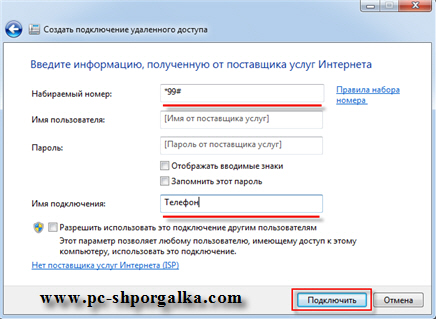 11. [接続]ボタンをクリックします。 ウィザードが接続を作成します。 電話が接続許可を要求するかもしれないことに注意してください - 電話で「許可」または単に「はい」をクリックしてください。 ウィザードでエラーメッセージが表示された場合は、選択したモデムがすでに接続されている可能性があります。リストから別のモデムを選択する必要があります - p。7-10を繰り返します。
11. [接続]ボタンをクリックします。 ウィザードが接続を作成します。 電話が接続許可を要求するかもしれないことに注意してください - 電話で「許可」または単に「はい」をクリックしてください。 ウィザードでエラーメッセージが表示された場合は、選択したモデムがすでに接続されている可能性があります。リストから別のモデムを選択する必要があります - p。7-10を繰り返します。
12.すべてです。 あなたはインターネットに入ることができます、そして、接続ウィザードはそれをするためにあなたを提供するでしょう。 次の接続では、時計の近くにあるデスクトップの右下隅にある[ネットワーク接続]アイコンから(電話を介して)目的の接続を選択します。
注意! 何らかの理由で余分な接続を削除する必要がある場合は、[スタート]に進み、[実行]を選択して、 ncpa.cpl これはパネルです ネットワーク接続 これは、何らかの理由でWindows 7では非表示になっています。ここで、すでに接続を削除または名前変更することができます。 選択した接続でマウスの右ボタンを使用します。
したがって、携帯電話を使用すると、専用回線やWi-Fi接続では接続できないインターネットにコンピュータを簡単に接続できます。
第三の選択肢- これはあなたのスマートフォンからルーターやアクセスポイントを作ることです。 スマートフォンでは、それぞれ3Gインターネットまたは通常のモバイルインターネットのいずれかでなければなりません。
だから、あなたのスマートフォンやタブレットのトップパネルを開き、「Wi-Fi / Wi-Fiダイレクトへのアクセス」をオンにします(あなたは設定を開くためにあなたの指を少し持つ必要があります)。
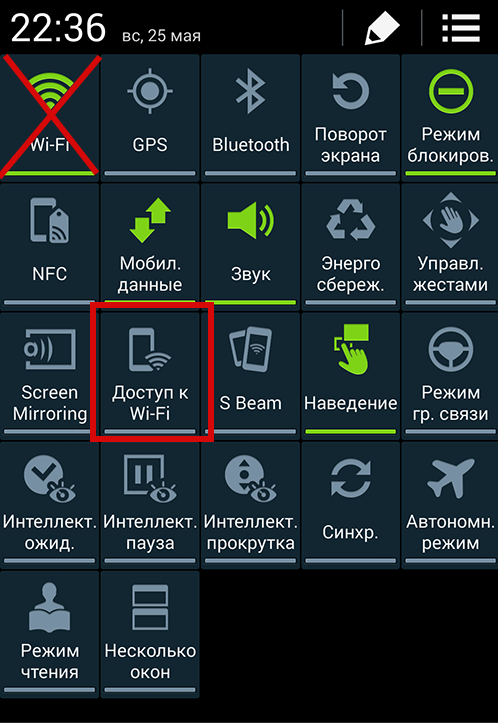
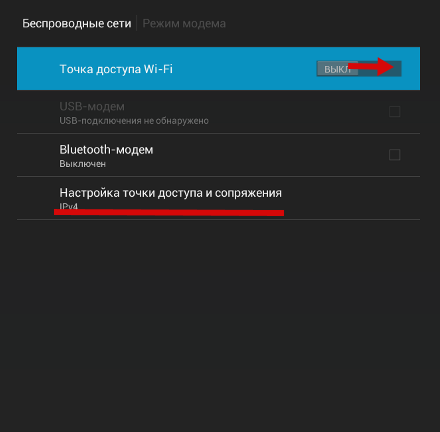
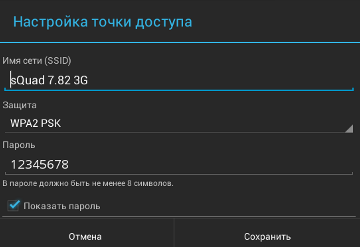
設定を保存して、コンピューターのWi-Fi接続を開きます(右下隅のアンテナ)。 リストからネットワークを選択し、設定に含まれているパスワードまたは自分で作成したパスワードを入力して接続します。
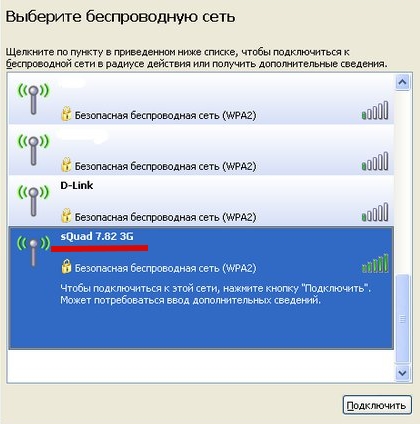
すべて、今インターネットは機能し、コンピュータ上で機能します。
確かにあなたの多くはインターネットアクセスが今必要とされる状況に自分自身を見つけるが、通常の接続の可能性はありません。
これは、コテージ、休暇、出張など、さまざまな場所で発生する可能性があります。 私たちは、人気のある携帯電話会社Megafon、Beeline、MTSのGPRS設定に関する記事を書くことにしました。
インターネットを介して接続する方法
すぐに予約してください。 プロバイダはこの記事に記載されている設定を変更できます。 しかし、これでその関連性がまったく損なわれることはありません。電話を介してインターネットに正しく接続する方法をお教えします。 問題が解決しない場合は、自分のWebサイトでMts、Megafon、Beelineの設定を明確にしたり、オペレータに確認したりできます。 もちろん、サービス事業者のリストは条件付きです。 たとえば、Tele2(tele2)、Utel(Utel)、NSS(Nizhny Novgorod携帯電話通信)など、あまり知られていない携帯電話事業者がいる場合は、Googleの推奨事項も役立ちます。
ノキア、サムソン、ソニーエリクソン、その他評判の良いブランド:私たちが提供する公開のヒントは、すべての一般的な携帯電話モデルに適しています。 FPRなど、中国の電話でGPRSインターネットを設定することもできます。 それでは、携帯電話を使って手動でGPRSをコンピューターに設定することに直接進みましょう。 GPRSを介したインターネット接続の例をいくつか紹介します。 電話でインターネットを設定する方法について読んでください。
コンピュータまたはラップトップ携帯電話への接続
携帯電話を介してインターネットに接続するには、まず携帯電話をコンピュータに接続する必要があります。 これはGPRSモデムとして電話を接続することができるはずである特別なケーブルを使用して行われます。 通常これは次のようになります。

ドライバディスクにはこのケーブルが付属しているはずです。 コンピューターからGPRSのセットアップが開始されるのは彼からです。 ケーブルで電話をつなぐ
ドライバディスクをケーブルからドライブに挿入し、インストールウィンドウが自動的に開始されるまで待ちます。 またはディスクから実行可能ファイルを実行します。 インストーラの指示に従ってください。 一般的に言えば、それは電話のモデルを選択し、電話を選択するためにウィンドウに必要です。 次に、「ワイヤレスモデムのインストール」の項目を選びます。 「GPRSモデム」と「No name APN」に終止符を打つことを忘れないでください。 これらは通常標準のインストールポイントです。 その後、GPRS接続を呼び出してコンピュータを再起動する必要があります。
多くの場合、携帯電話のドライバをインストールしてもGPRSインターネット接続が自動的に作成されないことがあります。 この場合は、手動で作成する必要があります。 作成するときは、携帯電話をモデムとして指定する必要があります。 以下では、この設定について説明します。
これらの操作の後で、GPRSモデムとして電話を設定する必要があります。 コントロールパネルと電話とモデムのアイコンを開きます。 接続されている携帯電話を見つけ、それを右ボタンで入力して、「プロパティ」ボタンをクリックしてください。 見つけた? 次に、入力しなければならないデータプロバイダを指定します。
GPRSビーライン設定
BeelineでGPRSを設定することについて簡単に説明します。 タブ「追加の接続パラメータ」を開き、空の行を指定します。
AT + CGDCONT = 1、「IP」、「internet.beeline.ru」
次に「OK」をクリックして、もう一度「OK」をクリックします。
- 「ネットワーク接続」 - 「あなたの携帯電話」を開きます
- 現場で ユーザー名 指定する ビーライン
- 現場で パスワード 指定する ビーライン
- 「ユーザー名を保存」オプションにチェックを入れます »
- 現場で 電話 指定する *99***1 #
GPRS MTS設定
[コントロールパネル]、[電話とモデム]の順に開きます。 [モデム]タブを開き、携帯電話を選択して[プロパティ]ボタンをクリックし、[その他の通信設定]タブを開いて空の行を表示します。
AT + CGDCONT = 1、「IP」、「internet.mts.ru」
必要に応じて携帯電話接続を作成します。 たとえば、MTS Windows XP用にgprsを設定するには、次の手順を実行します。
スタート→設定→ネットワーク接続→新規接続の作成
この場合、あなたはモデムとして私たちの携帯電話を選ぶ必要があります。
- 項目 "サプライヤ名"に指定 mTSそして「次へ」をクリックしてください。
- 電話を指定 *99# 「次へ」をクリックしてください。
- ユーザー名 mTS パスワード MTS 確認 MTS「次へ」をクリックしてください。
- [デスクトップへの接続ショートカットを追加する]チェックボックスをオンにし、[完了]をクリックします。
GPRS設定メガホン
一般的に、MegaphoneのGPRS設定は以前のものと変わりはありません。 その点を説明します。 インストールされているモデムで、「電話とモデム」を介して、以前と同様にプロバイダの設定を入力します。

接続を作成します。

「インターネットに接続する」を選択してください。
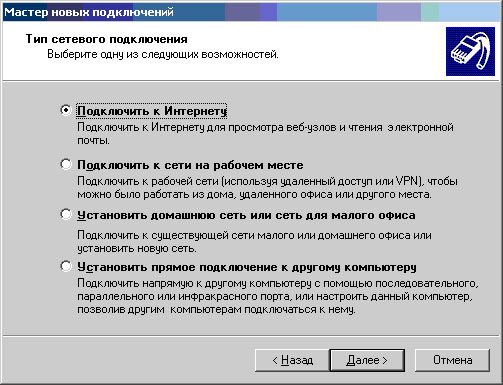
適切な項目を選択してください。
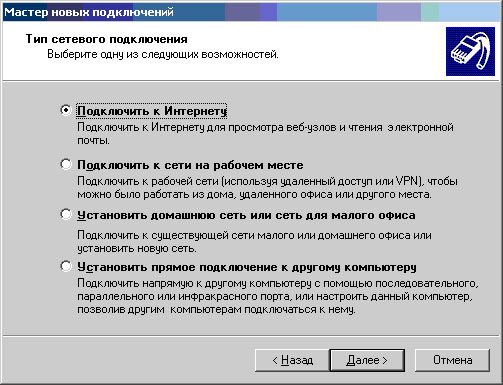
手動で接続を選択します。
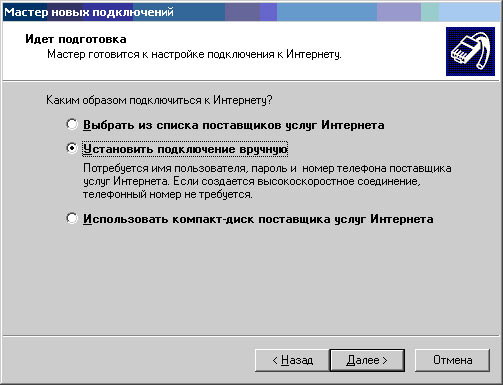
通常のモデムを通して。
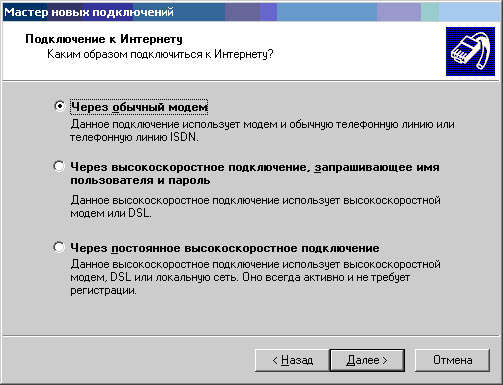
モデムを指定してください。
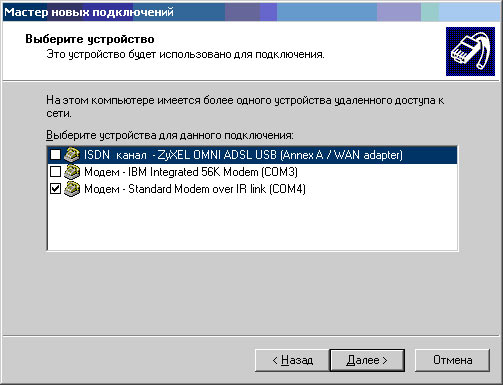
何でも、接続を呼びます。
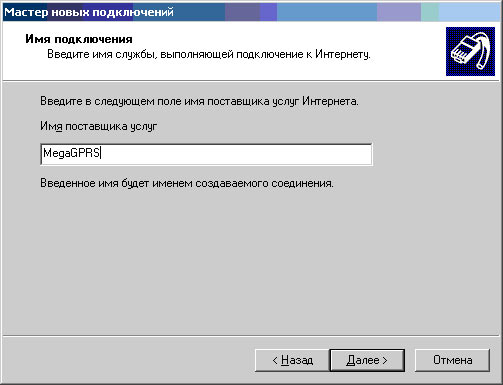
ダイヤルする番号を入力してください。 メガホンはどちらか *99***1# どちらか *99# 。 番号は携帯電話のブランドによって異なります。
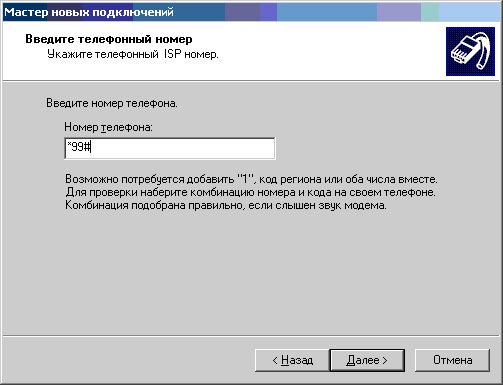
パスワードと確認を入力してください gdata.
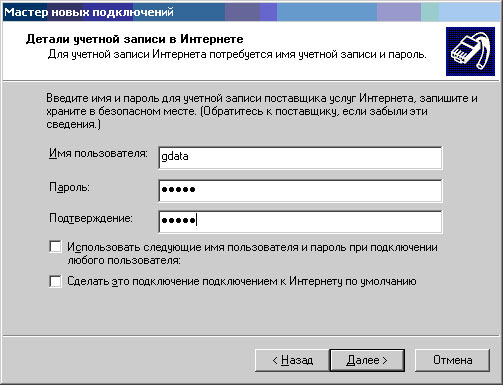
接続設定を終了します。 ここにあなたのデスクトップにショートカットを表示することができます。
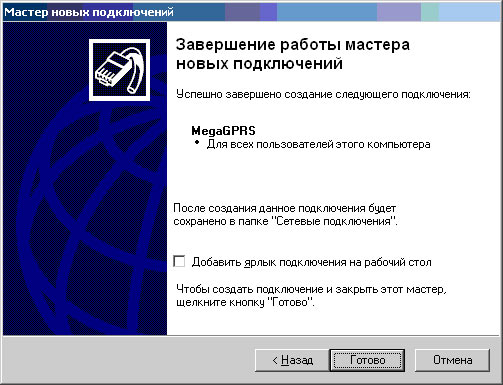
「電話」ボタンで接続してください。

ご覧のとおり、お使いの携帯電話にGPRSインターネットをセットアップするのはそれほど難しくありません。 うまくいけば、この記事は役に立ちました。
 について学ぶ 携帯電話を介してコンピュータをインターネットに接続する方法モバイルインターネットのコストが比較的高く、Webへの接続速度が遅いにもかかわらず、多くのユーザーが望んでいます。 このため、デスクトップPCの主なインターネット接続としてモバイルデバイスを使用することはかなり不便ですが、これが唯一の選択肢であることが起こります。 たとえば、あなたが主要なインターネットプロバイダを壊したならば、あなたはモバイルインターネットを使うことに頼らなければならないでしょう。 したがって、携帯電話を介してコンピュータをインターネットに接続する方法についての考えがあっても構いません。
について学ぶ 携帯電話を介してコンピュータをインターネットに接続する方法モバイルインターネットのコストが比較的高く、Webへの接続速度が遅いにもかかわらず、多くのユーザーが望んでいます。 このため、デスクトップPCの主なインターネット接続としてモバイルデバイスを使用することはかなり不便ですが、これが唯一の選択肢であることが起こります。 たとえば、あなたが主要なインターネットプロバイダを壊したならば、あなたはモバイルインターネットを使うことに頼らなければならないでしょう。 したがって、携帯電話を介してコンピュータをインターネットに接続する方法についての考えがあっても構いません。
インターネットへのPC接続:アクセスポイントとしての電話
実施する 携帯電話を介したインターネットへのPC接続 いくつかの方法があり、それらはすべてWindowsオペレーティングシステムのどのバージョンにも適しています。 最も簡単な方法は、「アクセスポイント」と呼ばれる特別な機能を使用することです。 この機能は、最新モデルの最新のスマートフォンの多くに見られます。
「アクセスポイント」機能を有効にすると、携帯電話は通常のWi-Fiルーターとして機能します。つまり、インターネットにアクセスできるWi-Fiネットワークの構築が開始されます。 あなたのPCで稼ぐには 携帯電話経由のインターネットあなただけの上記のWi-Fiネットワークに接続する必要があります。
すべてが簡単で速いですが、「アクセスポイント」オプションを使用することにはいくつかの欠点があります。
1)すべての電話機がこの機能をサポートしているわけではありません。この機能を備えているのは高度なスマートフォンだけです。
2)「アクセスポイント」オプションの使用は、携帯電話のバッテリーの非常に急速な放電に寄与する。
3)「アクセスポイント」を使用すると、インターネットトラフィックの消費量が増加します。
4)アクセスポイントに接続するには、Wi-FiモジュールをPCにインストールする必要があります。
モデムとしての携帯電話
あなたができるもう一つの方法 電話でコンピューターをインターネットに接続する、モデムとして携帯電話を使用することです。 この方法は、アクセスポイント機能とは異なり、最近のほとんどの電話機に適しています。 しかし、そのような「普遍性」には代償があります。方法は非常に複雑です。 より詳細に検討し、段階的に検討してください。
ステップ1:電話をPCに接続する
接続するにはあなたが必要になります:
1)内蔵GPRSモデムまたはEDGEモデムを備えた携帯電話(それらはほとんどすべての現代の携帯端末に存在する)。
2)電話機をPCに接続するためのUSBケーブルまたはBluetoothアダプタ(Bluetooth内蔵のラップトップが接続されている場合はアダプタは不要ですが、この場合、携帯電話機にもBluetoothが装備されている必要があります)。
3)携帯電話用のモデムドライバまたはシンクロナイザユーティリティ(携帯電話にバンドルされているか、インターネットリソースからダウンロードされたディスクレコーディングに入っています)。
4)アカウントに一定の金額を持つ対応する携帯電話事業者のSIMカード。
すべてを接続したら、PCと電話の動作を同期させるプログラムをインストールします。 電話のブランドに応じて、対応するユーティリティ - Nokia用のNokia SuiteまたはSamsung用のSamsung Kiesを使用できます。 ドライバディスク付きの携帯電話を購入した場合は、それもインストールしてください。
ドライバを含む必要なプログラムがすべてインストールされると、携帯電話のモデムが[デバイスマネージャ]セクションに表示されます。
ステップ2:新しいインターネット接続を作成する
これで新しいインターネット接続を作成することができます。 これを行うには、「コントロールパネル」 - \u003e「インターネットとネットワーク」 - \u003e「ネットワークと共有センター」の順に選択します。 最後の "ネットワークへの新しい接続の設定"という行をクリックしてください。
「ネットワーク接続の確立」というタイトルのウィンドウが表示されます。 このウィンドウでは、 "Phone Connection Settings"という項目が必要です。それから、 "Next"ボタンをクリックしてください。
次のウィンドウでは、ユーザー名、パスワード、およびダイヤルする番号を指定する必要があります。 このデータは、インターネットに接続するためにモデムによって使用されます。 番号、パスワード、およびログイン名を知っておく必要がある場合は、モバイル接続の枠内で規定されている方法で、単にモバイルプロバイダに連絡してください。
すべてのデータを入力したら、「接続」ボタンをクリックしてください。 あなたがすべてを正しくやれば、PCはインターネットに接続するでしょう。
のような方法 モデムとして電話を使う、また、いくつかの欠点があります。
1)接続は品質および速度において異ならない(オペレータおよび一日の時間による)。
2)接続はあなたに少し費用がかかります。
あなたは、インターネット接続のコスト(そしてスピードと品質)が異なる携帯電話会社によって異なることを知っておくべきです。 あなたはそのカバレッジがあなたの地域をカバーする通信事業者からのインターネット接続をテストした結果について前もって調べて、あなたにとって最も有益なオプションを決めるべきです(料金プランを含む)。
欠点があるにもかかわらず、インターネットにアクセスしない方がインターネットにアクセスできるほうが良いでしょう。 さらに、そのようなインターネット接続は、ウェブ上を移動して小さなファイルをダウンロードするのに十分である。 あなたのインターネットサーフィンを楽しんでください!
彼らは要求のためにこの記事を探しています:無線LANを介してコンピュータに携帯電話を接続する方法、USB経由でコンピュータに携帯電話を接続する方法、携帯電話に無線LANを接続する方法。



















